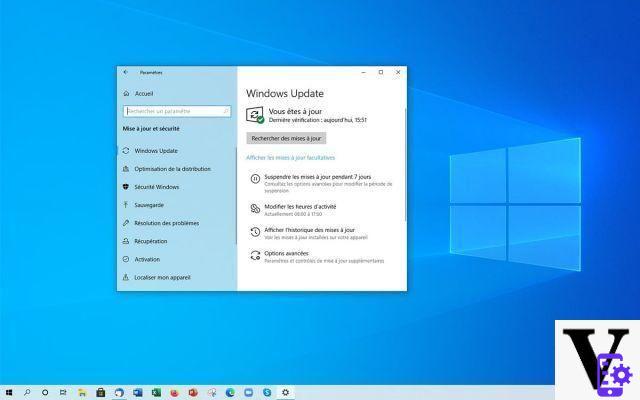
¿No desea cambiar a Windows 11 de inmediato y prefiere mantener Windows 10, mientras espera que se ajuste la nueva versión del sistema operativo? Aquí está, paso a paso, cómo puede bloquear la instalación de Windows 11.
A partir del 5 de octubre de 2021, Windows 11 está oficialmente disponible. El sistema operativo es actualmente se está implementando en PC con Windows 10. Si la actualización es gratuita, los primeros servidos son los PC más recientes y por supuesto los dispositivos de la gama Surface, ya que están diseñados y comercializados por Microsoft.
En el lanzamiento, aunque las máquinas elegibles para Windows 11 a través de Windows Update se pueden contar con los dedos de una mano, ahora hay cada vez más PC compatibles con la actualización. Por lo tanto, es posible que cuando vaya a Windows Update, se muestre en su PC un mensaje que le informa de la disponibilidad de Windows 11.
Pero, ¿qué pasa si simplemente no quiere Windows 11 y prefiere permanecer en Windows 10? Tenga la seguridad de que todavía hay una forma de bloquear la actualización y mantener la versión anterior del sistema operativo. Así es como se hace.
Cómo evitar la instalación de Windows 11
Para bloquear la instalación de Windows 11 desde su PC con Windows 11, siga estos pasos:
- Pulsa simultáneamente las teclas [Windows] + [R]o vaya al cuadro de búsqueda de la barra de tareas. Ingrese el término regedit, para iniciar el editor de registro.
- En la columna de la izquierda, dirígete a Computer > SOFTWARE HKEY_LOCAL_MACHINE > Políticas Microsoft > Windows > Windows Update. Si la clave de Windows Update no existe, créela con el botón derecho del mouse.
- Usando el botón derecho, crea un valor DWORD (32-bit) y nombrarlo TargetReleaseVersion. Asignar valor 1.
- Crea un segundo valor DWORD (32-bit) y esta vez dale el nombre de TargetReleaseVersionInfo. Dale valor 21H1.
- Cierre el editor de registro y reinicie su PC.
Otro método, esta vez reservado para los usuarios de Windows 10 Pro, es usar el Editor de políticas de grupo local:
- En el campo de búsqueda de la barra de tareas, o presionando las teclas [Windows] + [R], ingrese el término gpedit.msc.
- Visita Política de equipo local > Configuracion de Computadora > Plantillas Administrativas > Componentes de Windows > Windows Update > Windows Update para empresas.
- Seleccione la función de actualización e ingrese 21H1. Presione OK y reinicie su computadora.
¿Por qué bloquear la actualización a Windows 11?
Hay muchas razones por las que es posible que desee bloquear la actualización de Windows 11. Aunque el sistema operativo es bastante estable, todavía hay algunos errores aquí y allá. Las aplicaciones nativas, como la herramienta de captura, fallan, problemas para conectarse a la impresora a través del servidor de impresión, una barra de tareas que no aparece, un administrador de batería que muestra una carga del 115%, rendimiento reducido en los procesadores AMD. Seguro, Microsoft está trabajando para lanzar soluciones lo más rápido como sea posible, pero es posible que el sistema aún no sea lo suficientemente estable para su gusto. En este caso, es mejor esperar unos meses más para que el sistema operativo esté completamente finalizado.
Además, y esta es la razón principal por la que algunas personas quieren bloquear la actualización de Windows 11: algunas de las nuevas funciones del sistema operativo pueden resultar desagradables. El menú contextual del Explorador, que Microsoft ha intentado simplificar, en última instancia, no es tan práctico. El hecho de que no pueda mover la barra de tareas como desea también puede ser un defecto en Windows 11. O simplemente puede preferir el diseño antiguo de los menús, el botón Inicio, la aplicación Configuración. Todos los gustos (y especialmente todos los usos) están en la naturaleza.
Finalmente, recuerda que Windows 10 no está muerto, lejos de la. Si Microsoft ha planeado detener las actualizaciones de seguridad del sistema operativo, no es no antes de 2025. El sistema operativo todavía tiene un futuro brillante por delante.
- Windows 11
- Compartir
- tweeter
- Compartir
- Enviar a un amigo

























